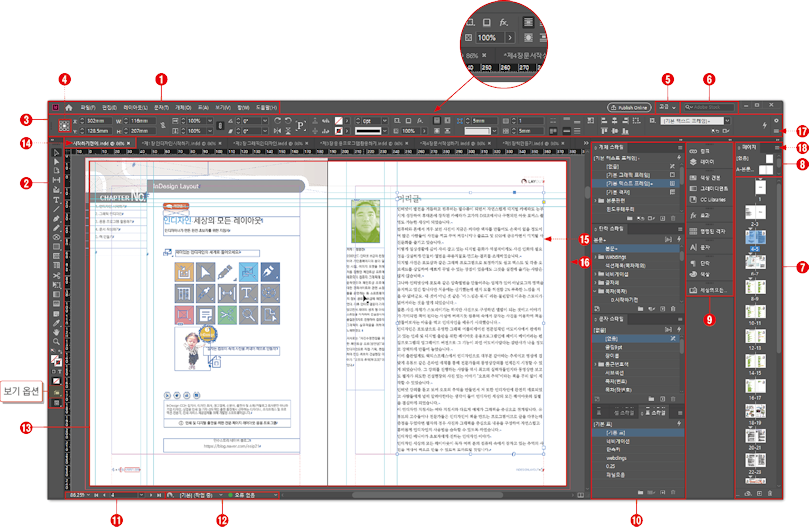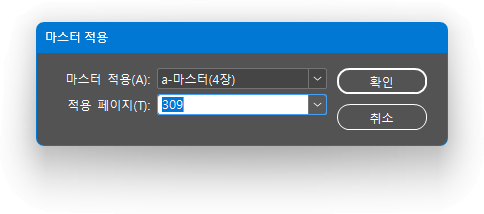책 만드는 프로그램을 아시나요?
책을 제작할 때 일반적으로 한글이나 워드와 같은 워드프로세서를 사용하기도 하지만, 보다 전문적인 서적을 출판하려면 전용 책 제작 프로그램이 필요합니다. 이번에 소개할 인디자인(Adobe InDesign)은 책을 만들기 위해 설계된 전문 소프트웨어로, 워드프로세서를 다룰 줄 아는 분이라면 누구나 쉽게 사용할 수 있습니다.
1. 인디자인(Adobe InDesign)이란?
인디자인은 어도비(Adobe)에서 개발한 전문적인 레이아웃 및 편집 프로그램으로, 책을 비롯한 다양한 인쇄 및 디지털 콘텐츠 제작에 활용됩니다. 예전에는 쿽익스프레스(QuarkXPress)가 주로 사용되었으나, 현재는 디자인 스튜디오, 광고 대행사, 출판사, 인쇄소, 일반 유저 등 대부분 인디자인을 사용하는 추세입니다.

2. 인디자인의 특징
1. 자유로운 레이아웃 디자인


위의 왼쪽 그림은 마이크로소프트의 워드 이력서 템플릿입니다. 디자인이 예쁘고 레이아웃 배치도 완벽합니다. 그러나 이 템플릿은 이미지 교체와 간단한 색상 변경 및 위치 조정은 가능하지만 전체적인 새로운 배치는 어렵습니다. 프로그램의 특성상 글자의 위치, 그림의 위치 등이 일정한 규칙에 따라 고정되어 있기 때문에 그렇습니다.
이처럼 워드 및 한글은 글자를 입력하고 그림을 삽입하여 레이아웃을 구성하는 과정에 어떠한 룰이 존재합니다. 글자의 위치, 그림의 위치, 표의 위치, 표 속의 글자와 그림의 위치와 같이 문서에서 각각의 개체가 어떠한 규칙에 의해 배열하여 정형과된 아웃라인을 형성해야 하지만 인디자인 프로그램은 이러한 형식에 전혀 구애받지 않는 자유롭고 편리한 편집방식을 채택하고 있습니다.

좀 더 쉽게 설명하지면 인디자인에서 모든 오브젝트의 입력은 레이어 방식으로 구성되어 있습니다. 글자를 입력해도 텍스트프레임이라는 레이어에 입력되고 그림을 삽입해도 그래픽프레임이라는 레이어에 들어갑니다. 벡터그래픽, PDF, 엑셀차트등 다양한 오브젝트가 프레임이라는 레이어에 입력되므로 위에 언급한 워드프로세서의 일정한 규칙에 얽매이지 않고 레이어의 위치와 순서를 마음대로 배치하여 디자이너의 의도대로 인디자인의 레이아웃을 자유롭게 꾸밀 수 있는 것이 바로 인디자인의 특징인 것입니다.
2. 자체적인 그래픽 편집 기능
인디자인은 그래픽 프로그램의 대명사로 불리는 포토샵과 일러스트레이터를 합쳐놓은 애플리케이션이라고 생각하시면 됩니다. 일러스트레이터처럼 벡터그래픽을 자유자재로 다룰 수 있고 포토샵처럼 2D그래픽도 손쉽게 편집할 수 있을 뿐만 아니라 인디자인의 원본 편집기능을 이용하여 두 프로그램을 자유자재로 이동하며 그래픽을 전문적으로 편집할 수도 있습니다.


3. 인디자인으로 할 수 있는 것
인디자인은 종이에 인쇄할 수 있는 모든 것. 책을 비롯하여 광고 전단지, 카탈로그, 리플릿, 뉴스레터, 브로슈어 등은 물론이고 디지털 출판 즉, 전자책(EPUB), PDF, 이미지 생성, 편집, 오브젝트 제작 등 다양한 분야에서 사용이 가능한 토털 편집프로그램입니다. 텍스트 배치, 그래픽 삽입, 마스터 페이지, 다단 편집 등의 고급 편집 기능이 포함되어 있어 수십 페이지 이상 되는 복잡한 문서 작업을 체계적으로 정리할 수 있다는 점이 가장 큰 장점입니다.
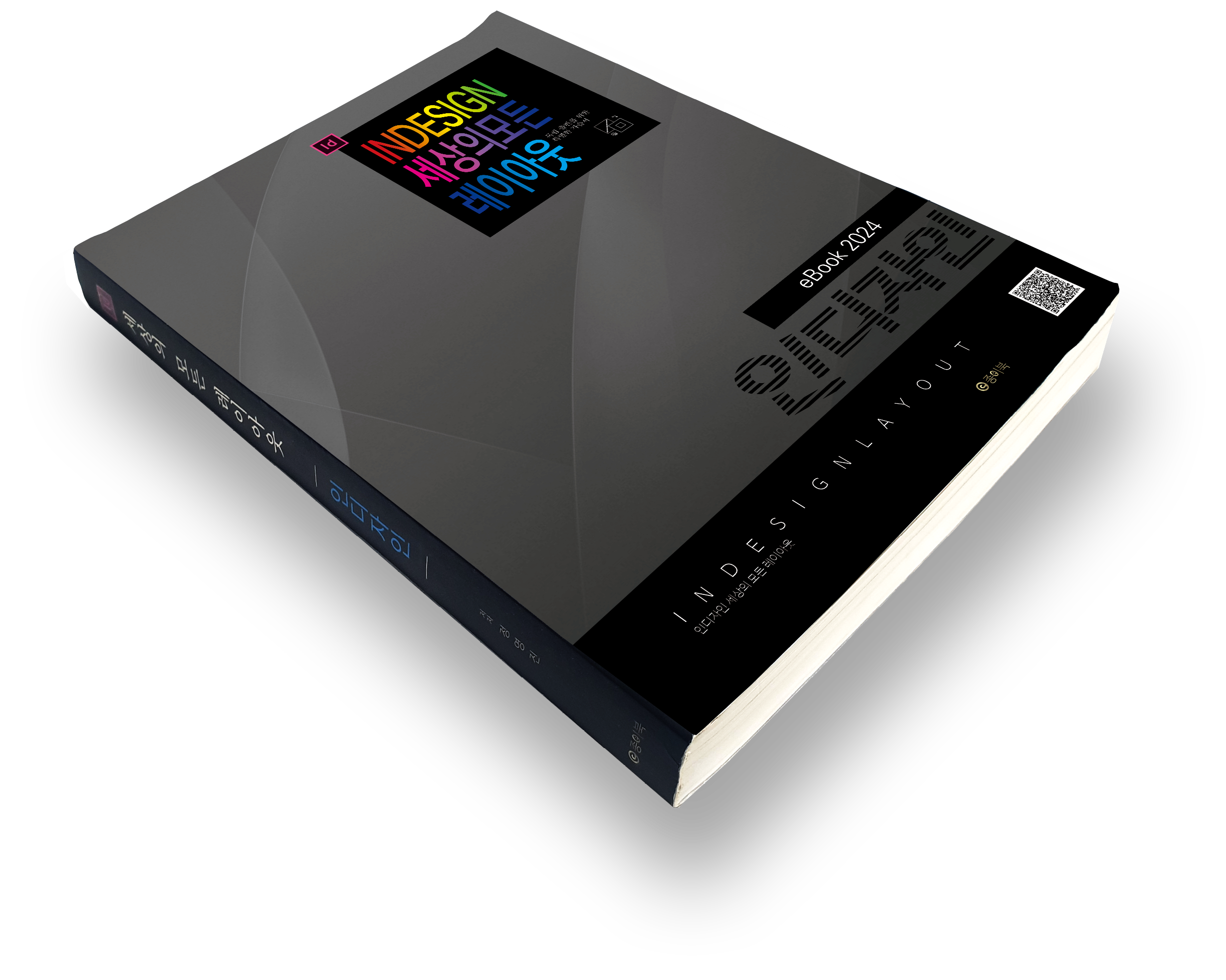

4. 인디자인의 뛰어난 기능들
1. 찾기/바꾸기로 모든 것을 제어할 수 있습니다.
인디자인의 찾기/바꾸기 기능은 상상을 초월합니다. 워드나 엑셀의 찾기/바꾸기 기능을 사용해 보신 분들은 이 찾기 바꾸기 기능이 얼마나 편리한지 익히 아실 겁니다. 인디자인은 일반적인 문자를 찾아서 원하는 내용으로 바꿔주는 것은 당연하고 색상 및 서식까지 바꿔줍니다. 대문자를 소문자로 바꾼다든지 밑줄, 취소선, 권점등 모든 서식을 적용시킬 수 있는 거죠.


위의 그림과 같이 모든 문서의 서식을 찾아 스타일 자체를 모두 바꿔버릴 수 있는 강력한 기능입니다. 문서를 작성할 때 주요 내용에 일정한 스타일을 적용해 놓으면 이후 얼마든지 다른 스타일로 변경이 가능한 것입니다.
2. 벡터파일 편집기능
일러스트레이터의 벡터그래픽을 인디자인으로 복사하여 자유롭게 편집할 수 있을 뿐만 아니라 인디자인 자체 내에서도 벡터 오브젝트를 직접 드로잉 하여 제작하는 것이 가능합니다. 벡터그래픽의 특성상 한번 제작해 놓으면 이미지를 확대하거나 축소해도 깨지지 않고 언제든지 필요에 따라 수정 편집이 가능하므로 그래픽의 용도를 상황에 맞게 변경하여 사용할 수 있습니다.

3. 포토샵에 준하는 레이어 스타일 효과 적용기능
각종 그래픽 오브젝트에 포토샵과 동일한 효과 기능을 적용할 수 있습니다. 그림자, 베벨 등 이미지를 입체적으로 만드는 기능과 글자에 패턴을 적용하여 캘리그래피를 디자인할 수도 있으며 아래의 그림과 같이 다양한 효과를 적용하여 특색 있는 이미지를 만들 수도 있습니다.

4. 마스터 페이지를 이용한 페이지번호 섹션제목 입력
책을 만드는데 가장 중요한 요소 중의 하나인 페이지번호와 같이, 연속적으로 적용해야 하는 서식을 마스터 페이지를 통하여 일괄적으로 적용할 수 있습니다. 한 권의 책에서 여러 장(챕터)으로 나누어 각각의 장마다 특색 있는 디자인을 별도로 적용하는 것도 마스터 페이지로 만들 수 있습니다. 전체 문서에서 반복되는 디자인 요소(헤더, 푸터, 쪽수 등)를 한 번에 설정할 수 있으므로 마스터 페이지를 통해 일관된 디자인 유지와 작업 시간 단축이 가능합니다.



5. EBook PDF내비게이션 시스템
E-Book과 같이 인터랙티브 요소가 적용된 PDF 문서는 종이책과 달리 페이지 무버 기능을 활용할 수 있어, 사용자가 원하는 위치로 빠르게 이동할 수 있습니다. 이 기능을 통해 목차를 클릭해 특정 페이지로 즉시 이동하거나, 이전 페이지, 다음 페이지, 첫 페이지, 마지막 페이지 등으로 자유롭게 전환할 수 있습니다.

6. 고급 인터페이스 제공
인디자인은 편집자의 작업 방식을 고려하여 다양한 작업 영역을 골라서 선택할 수 있는데 그중 ‘고급’ 작업 영역은 책을 만들기에 최적화된 인터페이스 환경을 사용할 수 있습니다. 이 고급 인터페이스는 본문 편집, 마스터 페이지 설정, 스타일 관리, 페이지 내비게이션 등 출판물 제작에 필요한 기능들이 효율적으로 배치되어 있어, 작업 흐름을 보다 직관적이고 전문적으로 구성할 수 있어 인디자인 사용에 최적화된 작업영역입니다.

인터페이스( USER INTERFACE ) 란?
사용자 인터페이스란 프로그램을 사용자가 용도에 맞게 활용할 수 있도록 제공하는 시각적인 환경을 말하며 사용자와 프로그램 사이의 효율적인 의사소통을 위해서 누구라도 이해할 수 있는 보편적인 디자인으로 구성되어 있습니다.
5. 편집 생산성을 높이는 세부 기능
1. 다중 레이어 리소스 가져오기
인디자인의 가져오기 기능을 통해서 사진이나 그림과 같은 이미지는 물론 PDF, 포토샵의 다중레이어 파일을 가져올 수 있습니다. 가져오기 대화상자의 옵션을 통해서 PDF, 포토샵레이어의 특정 부분을 선택하여 가져올 수 있는 기능입니다.

2. 계산할 필요 없는 오브젝트 위치 및 크기변경
인디자인의 뛰어난 기능 중의 하나로 오브젝트의 손쉬운 위치변경과 크기 조절이 있습니다. 예를 들어 크기가 100mm인 사각형에서 가로의 크기를 25mm 늘여 125mm로 만들고 싶다면 바운딩 박스의 조절점을 움직이지 않더라도 참조점을 선택한 후 폭과 높이에 +또는 -기호를 사용하여 치수를 더하거나 빼주는 방식으로 오브젝트의 위치와 크기를 조절할 수 있는 것입니다.


3. 단축키 만들기
인디자인은 자주 사용하는 단축키를 편집자의 용도에 맞게 수정하거나 새로 만들어서 사용할 수 있습니다. 표에서 셀 병합 명령을 자주 사용하게 되는데 이것을 매번 메뉴를 열어 명령을 실행하기보다는 단축키를 만들어 손쉽게 셀병합을 실행시킬 수 있는 것입니다.

4. 인디자인의 눈금자
인디자인의 눈금자는 실제 자와 치수가 같습니다. 인디자인에서 눈금자를 제작한 후 출력하여 실제로 측정해 보면 치수가 같은 것을 알 수 있습니다.


6. 텍스트와 그래픽의 통합
1. 텍스트 감싸기 기능
삽입된 오브젝트의 모양에 따라 일정한 간격을 유지하여 텍스트를 배치함으로써 오브젝트를 텍스트로 감싼듯한 모양을 만들 수 있습니다.

2. 각종 스타일 적용
인디자인은 한번 지정한 스타일을 연속적으로 지정할 수 있는 개체스타일, 문자스타일, 단락스타일과 같은 각종 스타일 패널을 가지고 있습니다. 이 기능을 통해 일정한 스타일을 미리 만들거나 이미 적용된 스타일을 그대로 스타일로 추가하면 이후 입력하는 글자나 개체에 동일한 스타일을 적용할 수 있는 인디자인의 주요 편집 기능입니다.


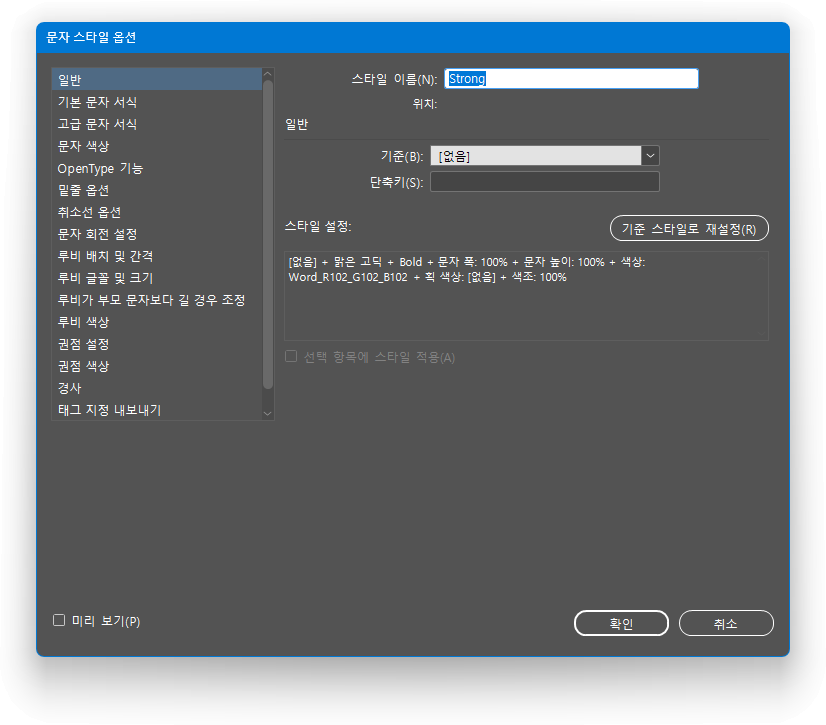
7. 디지털 콘텐츠 제작
1. 전자책 만들기
가장 쉬운 PDF로 내보내는 기능은 기본이고 EPUB과 같이 리플로우가 가능한 전자책 제작도 가능합니다. 글자의 크기만 EBook의 조건에 맞도록 조정한다면 인디자인에서 손쉽게 전자책을 만들 수 있습니다.

2. 유튜브 썸네일 만들기
인디자인을 통해 연속적으로 만들어야 하는 유튜브 썸네일과 같은 인포그래픽을 하나의 파일에서 수 없이 많이 만들 수 있습니다. 만약 포토샵에서 썸네일을 만든다면 건바이건으로 썸네일마다 하나의 파일을 생성해야 되지만 인디자인은 페이지를 복사하여 하나의 파일에 얼마든지 많은 썸네일을 제작할 수 있고 이것을 비교 검토해 가며 개선하는 장점이 있습니다.

3. 대용량 이미지 사용 가능
인디자인은 이미지를 문서에 삽입하는 방법을 사용하지 않고 HTML처럼 이미지를 불러와서 표시하는 링크 방식을 사용하므로 아무리 많은 이미지를 문서에 삽입하더라도 로딩하는데 느려지거나 버벅거리지 않습니다. 그림의 개수가 적을 때는 화면표시성능 전체를 고품질로 표시하여 선명하게 볼 수 있지만 만약 이미지가 너무 많이 삽입된 경우라면 특정한 이미지만 선택하여 고품질로 표시할 수 있으므로 페이지 로딩에 영향을 최소화할 수 있습니다.



8. 인디자인의 검수 및 내보내기 기능
1. 프리플 라이트로 사전점검
프리플라이트는 비행기 조종사가 이륙하기 전에 일련의 점검 기준에 의거하여 하나하나 일일이 체크하는 것을 뜻한다고 하는데 인디자인에도 프리플라이트 기능이 있어서 문서에 오류가 있는지 미리 파악하여 알려주므로 문서를 출력하기 전에 문제를 미리 해결할 수 있습니다.

2. 파일 내보내기
인디자인의 내보내기 기능은 작업한 문서를 PDF, 이미지, EPUB 등 다양한 형식으로 저장할 수 있게 해줍니다. 인쇄용은 고해상도 설정, 웹용은 인터랙티브 기능을 포함해 목적에 맞게 활용할 수 있으며 투명한 이미지를 PNG로 그림자까지 내보낼 수 있습니다.


9. 인디자인 용어 정리
1. 도련 및 슬러그
도련(Bleed)은 인쇄물의 끝까지 이미지나 색상이 꽉 차도록 만들기 위해 문서 크기보다 바깥쪽으로 추가하는 여유 공간입니다. 인쇄 후 재단 과정에서 약간의 오차가 생길 수 있기 때문에, 도련을 설정하면 재단선을 벗어나도록 이미지를 넉넉히 넣어 흰 여백이 생기지 않도록 방지할 수 있습니다. 보통 상하좌우에 3mm씩 추가하며, 깔끔한 결과물을 위해 인쇄 작업 시 꼭 설정해야 하는 부분입니다.
슬러그(Slug)는 인쇄물 바깥쪽에 위치한 작업 지시용 공간으로, 실제 인쇄물에는 포함되지 않고 재단 시 잘려나가는 영역입니다. 이 부분에는 디자이너나 인쇄 담당자가 참고할 수 있도록 날짜, 파일명, 페이지 번호, 색상 정보, 인쇄 지시사항 등을 기입합니다. 슬러그는 팀 작업에서 소통을 원활하게 해주는 중요한 역할을 하며, 최종 출력 전에 확인해야 할 중요한 정보들을 담는 데 유용한 공간입니다.
❶ 새 문서를 만들 때 우측 사전 설정 세부 정보 하단에서 도련과 슬러그의 수치값을 지정합니다.

❷ 여백 및 단에서 여백을 12.7mm로 설정하였습니다.

❸ 새로운 문서가 만들어졌을 때 핑크색선이 도련선이고 하늘색선이 슬러그입니다.

❹ PDF로 출력했을 때 네귀퉁이의 사각형이 도련선이고 상단의 색상 정보가 있는 곳, 중심선 표시, 하단의 제목과 날짜가 있는 부분이 슬러그입니다. 재단하면 잘려나가는 공간입니다.

2. 페이지 마주 보기
새 문서를 만들 때 페이지 마주 보기에 체크표시하면 아래 오른쪽 그림처럼 두 페이지가 서로 마주 보게 됩니다. 반면 페이지 마주 보기에 체크표시를 해제하면 하나의 페이지만 표시됩니다.


3. 스프레드(Spread)
페이지 마주 보기에 체크표시를 하지 않아 하나의 페이지만 표시되는 것을 페이지라고 부르고 2장 이상의 페이지가 서로 마주 보고 있는 상태를 스프레드라고 부릅니다. 스프레드는 책이나 잡지처럼 양쪽 페이지가 좌우로 나란히 보이는 형태를 의미합니다. 보통 한 장을 펼쳤을 때 왼쪽은 짝수 페이지, 오른쪽은 홀수 페이지가 됩니다.

4. 여백 및 단
사방의 여백이 12.7mm이고 열 개수는 5이며 열 간격이 4.233mm로 설정한 새 문서 예제입니다. 여백은 인쇄나 PDF출력 상태에서도 보이는 부분으로 디자인적으로 여백에 내용이 들어가는 경우도 있습니다만 여백의 미를 위해서 비워두는 것이 좋습니다.

10. 인디자인 주요 사용법
1. 사용자 인터페이스 살펴보기
인디자인 사용자 인터페이스는 작업에 맞게 패널과 도구를 자유롭게 조정할 수 있으며, 고급·출판·인터랙티브 등 다양한 작업 공간을 선택해 효율적으로 편집할 수 있는 환경을 제공합니다. 인터페이스 각부의 명칭과 간단한 설명에 대해 알아봅니다.
2. 처음 실행하기
인디자인을 처음 실행하여 문서를 만들고 글자를 입력하여 문서를 작성한 후 저장하는 방법까지 알아보는 과정을 통해서 인디자인의 전반적인 메커니즘을 파악할 수 있습니다.
3. 패스파인더 사용방법
인디자인의 패스파인더는 여러 도형을 합치거나 빼서 새로운 형태를 만드는 기능입니다. 합치기, 빼기, 교차, 나누기 등의 옵션을 통해 복잡한 도형을 간단하게 조합할 수 있어 로고나 장식 요소 같은 그래픽 디자인 작업에 유용합니다. 프레임을 분할하고 개체를 합체하는 방법으로 카툰형 레이아웃을 제작하면서 패스파인더 기능에 대해 알아봅니다.
4. 인디자인 기본기 익히기
인디자인을 사용하기 위해 알아야 할 기초적인 지식부터 사용법에 이르기까지 다양한 예제를 통하여 팁과 기술적인 요소들에 대해 알 수 있습니다.
5. 인디자인 개체 스타일
인디자인의 개체 스타일은 텍스트 프레임, 이미지 프레임 등 다양한 개체의 테두리, 배경색, 여백, 그림자 효과 같은 시각적 속성을 미리 저장해 두고 반복적으로 적용할 수 있는 기능입니다. 같은 스타일을 여러 개체에 적용하거나 한 번에 수정할 수 있어 작업 시간을 줄이고 디자인의 일관성을 유지하는 데 매우 유용한 스타일입니다.
6. 인디자인 단락 스타일
단락 스타일은 문서에서 본문, 제목, 인용문 등 특정 단락의 글꼴, 크기, 줄 간격, 정렬 방식 등을 미리 설정해 저장해 두고 필요할 때마다 빠르게 적용할 수 있는 서식입니다. 인디자인에서는 여러 단락에 동일한 스타일을 쉽게 적용하고, 한 번에 수정할 수 있어 작업 효율과 통일성을 높이는 데 유용하게 사용할 수 있습니다.
7. 인디자인 문자 스타일
문자 스타일은 문장 중 일부 단어나 글자에 글꼴, 크기, 색상 등의 서식을 저장해 빠르게 적용할 수 있는 기능으로, 부분 강조나 일괄 수정에 유용하게 사용하는 스타일입니다.
8. 인디자인 마스터 페이지
인디자인의 마스터 페이지는 전체 문서에 반복적으로 들어가는 요소들을 한 번에 설정할 수 있는 기본 템플릿입니다. 페이지 번호, 헤더, 푸터, 로고처럼 모든 페이지에 동일하게 적용될 디자인 요소를 마스터 페이지에 배치하면, 여러 페이지에 자동으로 반영되어 일관된 레이아웃을 유지하고 작업 시간을 줄일 수 있습니다.
9 인디자인 목차 만들기
인디자인에서 목차는 문서에 설정된 단락 스타일을 기반으로 자동 생성되는 기능입니다. 제목이나 소제목에 스타일을 미리 적용해 두면, 인디자인이 해당 항목들을 인식해 페이지 번호와 함께 목차를 만들어 줍니다. 수동으로 작성할 필요 없이, 수정된 내용도 자동 업데이트할 수 있어 책이나 보고서처럼 페이지 수가 많은 문서를 효율적으로 관리할 수 있습니다.
10. 인디자인 색인 만들기
인디자인의 색인 기능은 책이나 문서에서 중요한 단어나 개념을 알파벳 또는 가나다 순으로 정리해, 해당 항목이 등장하는 페이지 번호와 함께 목록화하는 기능입니다. 색인을 만들려면 먼저 색인 항목을 수동 또는 자동으로 지정하고, 이후 인디자인이 그 항목들을 기반으로 색인 페이지를 생성해 줍니다. 주로 책, 매뉴얼, 학술자료에서 독자가 특정 정보를 빠르게 찾을 수 있도록 도와주는 기능입니다.
11. 인디자인 표 만들기
인디자인에서 표 만들기는 문서 안에 데이터를 구조적으로 정리하거나, 정보를 시각적으로 정돈된 형태로 표현할 때 사용하는 기능입니다. 표는 직접 삽입하거나, 미리 작성된 엑셀이나 텍스트 파일을 불러와 생성할 수 있습니다. 표를 만들려면 텍스트 프레임을 선택한 후 '표 > 표 삽입' 메뉴를 통해 행과 열 수를 지정하면 표가 생성되며, 이후 셀 병합, 줄 간격 조정, 테두리 스타일 변경, 셀 배경색 설정 등 다양한 디자인 편집도 가능합니다. 정리된 정보가 필요한 리포트, 책, 카탈로그 등에 매우 유용하게 활용됩니다.
11. 인디자인 전체 사용법
인디자인의 기본 사용법부터 책 제작까지 핵심 기능을 체계적으로 배울 수 있는 실전 가이드입니다. 사용자 인터페이스 이해, 문서 만들기, PDF 활용, 패스파인더와 그림자 효과 등 다양한 실습을 통해 편집 역량을 키울 수 있으며, 마스터 페이지, 스타일 설정, 목차·색인·표 제작 등 실무에 꼭 필요한 기능들을 쉽고 간단하게 익힐 수 있습니다.
1. 시작하기 전에
2. 인디자인 시작하기
- Section01. 처음 실행하기
- 새로 만들기 문서 대화 상자
- Section02. 압축 앨범 만들기
- 여러 장의 PDF 문서 한 번에 가져오기
- Section03. 패스파인더로 프레임 분할하기
- 컴파운드 모양 만들기
- Section04. 페이지 구분 그림자 만들기
- 그레이디언트 페더
- Section05. 인디자인 기본 익히기
- 내용 잡기 도구 보이기 숨기기
- 편집용 단축키 만들기
- 스포이드 도구 사용법
- 녹아웃의 이해
- 중복 인쇄
- 그레이디언트 만들기
- 글자 크기 및 정렬 단축키 사용법 | 행간, 자간, 기준선 이동 단축키 사용법
3. 그래픽 인디자인
- Section01. 사진 배경 합성하기
- Section02. 특별한 이미지 만들기
- 효과 패널 옵션 | 혼합 모드 옵션 | 투명도 효과
- Section03. 패턴 배경 만들기
- Section04. 스케치북 만들기
- Section05. 사진 테두리 그림자 만들기
- Section06. 눈금자 만들기
- Section07. 스코프 만들기
- 인디자인의 장점
4. 인디자인에서 응용 프로그램 활용하기
- Section01. 엑셀 차트 삽입하기
- 링크 패널 개요 | 링크 패널 각 부의 명칭
- Section02. 카메라 포커스 만들기
- Section03. 픽처 튜브로 픽처 프레임 만들기
- Section04. 그레이스케일 이미지 색상 입히기
- Section05. 글씨 추출하여 벡터로 만들기
- Section06. 포토샵 레이어 스타일 활용하기
- Section07. 사진 보정 특강
- 흑백 스케치 작품 소개
5. 인디자인 문서 작성하기
- 텍스트 프레임의 구조와 각 부의 명칭 | 텍스트 프레임과 그래픽 프레임
- 문자 장식의 종류
- 스토리의 구성
- Section01. 문서 편집하기
- 정렬 패널 개요
- 전각과 반각
- Section02. 마스터 페이지 만들기
- Section03. 단락 스타일과 문자 스타일
- Section04. 목차 만들기
- Section05. 색인 만들기
- Section06. 개체 스타일
- Section07. 표 만들기
- 표 패널 각부의 명칭 | 표 만들기 알아보기
- Section08. 책 표지 만들기
6. 인디자인 책 만들기
지금까지 인디자인의 핵심 기능과 다양한 활용 방법에 대해 알아보았습니다. 사용자 인터페이스부터 시작해 문서 제작, 그래픽 편집, 스타일 설정, 목차 및 색인 생성, 책 만들기까지 인디자인은 출판과 편집 디자인에 특화된 강력한 도구임을 확인할 수 있었습니다. 인디자인은 정교한 레이아웃 구성과 자동화 기능까지 갖추고 있어, 디자이너는 물론 초보 사용자에게도 매우 유용합니다. 인디자인을 제대로 활용하면 작업 효율을 높이고, 보다 완성도 높은 결과물을 만들 수 있습니다. 이 글이 인디자인을 처음 접하는 분들께 도움이 되었기를 바랍니다.
'IT·인터넷 > 인디자인' 카테고리의 다른 글
| 인디자인 만화 템플릿 무료 다운로드 (2) | 2025.04.11 |
|---|---|
| 인디자인 인쇄용으로 책 패키지 만들기 (0) | 2025.04.04 |
| 인디자인 책 파일 만들기 (0) | 2025.04.04 |
| 인디자인 문서를 책 파일로 만들기 (0) | 2025.04.04 |
| 인디자인으로 카메라 포커스 효과 만들기 (0) | 2025.04.03 |